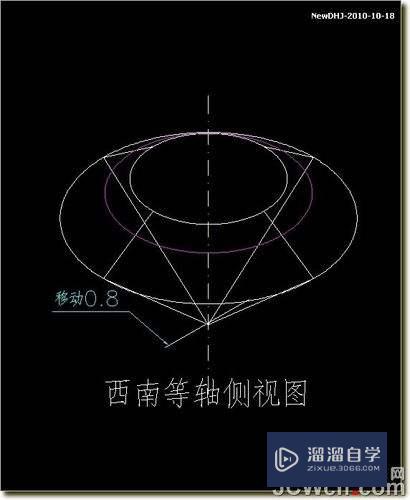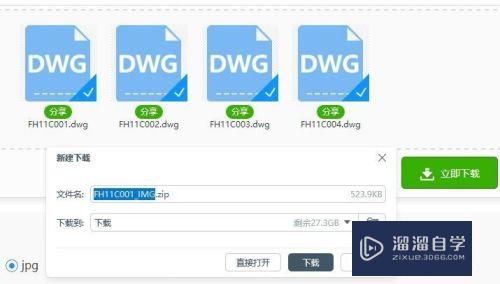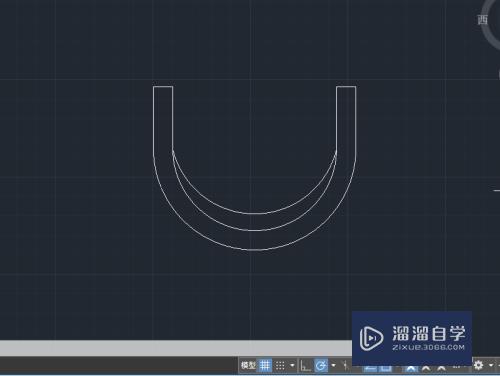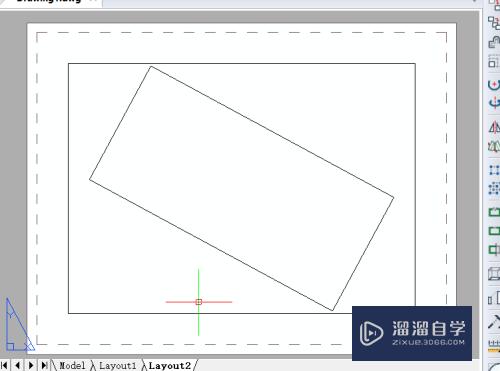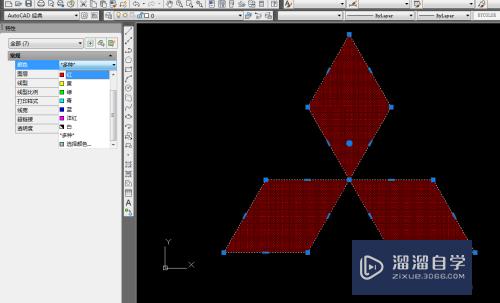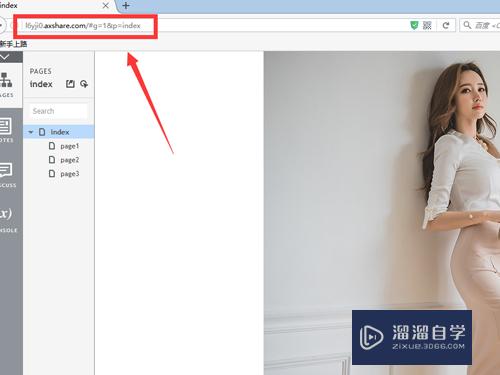CAD镜像怎么使用(cad镜像怎么使用方法)优质
CAD是一款应用非常广的作图软件。在进行绘制图纸的时候。经常会遇到一些图纸是需要画对称的。为了节省时间。一般我们就会使用镜像功能。但新手不知道CAD镜像怎么使用。所以今天小渲来告诉大家方法。
如果大家想要学习更多的“CAD”相关内容。点击这里可学习CAD免费课程>>
工具/软件
硬件型号:神舟(HASEE)战神Z7-DA7NP
系统版本:Windows7
所需软件:CAD2007
方法/步骤
第1步
启动CAD软件。用直线工具画出一条竖直线和一个三角形
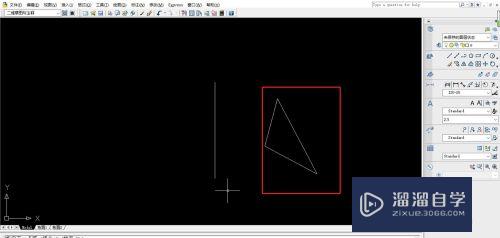
第2步
选择要镜像的图形。这里我选择三角形
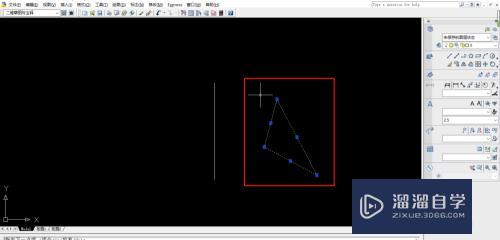
第3步
找到顶部菜单栏的修改-镜像
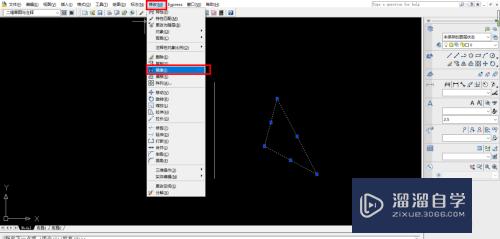
第4步
提示指定镜像的第一个点。这里我们选择竖线的开始点
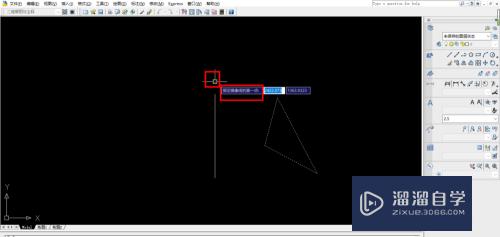
第5步
然后再选择第2个点。可以看到。三角形就是沿着我们第一个点和第二个点的直线镜像了
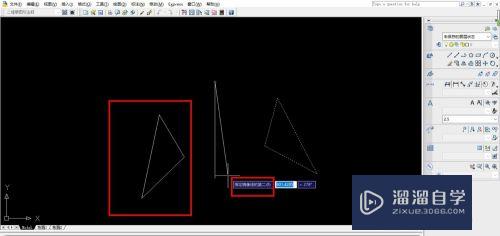
第6步
第二个点我们选择竖线的结束点。提示是否要删除原来的对象。默认是"N",也就是“NO”的简写。不删除。如果要删除就按“Y”。我这里不删除。直接按enter键确定
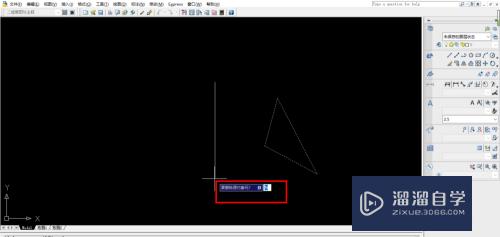
第7步
可以看到三角形就沿着中间的竖线被镜像过来了
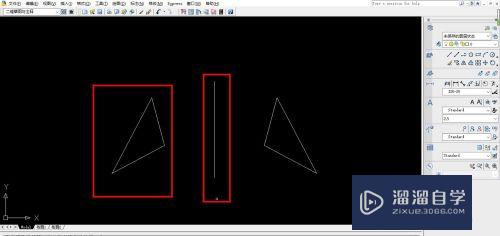
小总结
第1步
1.启动CAD选中需要镜像的图形
2.找到顶部菜单栏的修改-镜像
3.依次指定第一个点和第二个点
4.然后按enter键确定。完成

以上关于“CAD镜像怎么使用(cad镜像怎么使用方法)”的内容小渲今天就介绍到这里。希望这篇文章能够帮助到小伙伴们解决问题。如果觉得教程不详细的话。可以在本站搜索相关的教程学习哦!
更多精选教程文章推荐
以上是由资深渲染大师 小渲 整理编辑的,如果觉得对你有帮助,可以收藏或分享给身边的人
本文标题:CAD镜像怎么使用(cad镜像怎么使用方法)
本文地址:http://www.hszkedu.com/70034.html ,转载请注明来源:云渲染教程网
友情提示:本站内容均为网友发布,并不代表本站立场,如果本站的信息无意侵犯了您的版权,请联系我们及时处理,分享目的仅供大家学习与参考,不代表云渲染农场的立场!
本文地址:http://www.hszkedu.com/70034.html ,转载请注明来源:云渲染教程网
友情提示:本站内容均为网友发布,并不代表本站立场,如果本站的信息无意侵犯了您的版权,请联系我们及时处理,分享目的仅供大家学习与参考,不代表云渲染农场的立场!